Come Girare le Pagine da Remoto con Kindle Page Turner?
L'atto di voltare pagina è probabilmente l'interazione più importante che i lettori hanno con i loro libri. Tuttavia, con la prevalenza di eReader come Kindle, il processo è diverso. In questa guida, esploreremo come voltare pagina sui dispositivi Kindle, tra cui Kindle Paperwhite, Kindle Oasis, Kindle Fire, nonché l'app Kindle per varie piattaforme. Inoltre, approfondiremo funzionalità come l'animazione di volta pagina di Kindle e l'innovativa funzionalità Kindle Page Flip.
Parte 1. Come Voltare Pagina su Kindle Paperwhite, Kindle Oasis, Kindle App, Kindle Fire?
Sui Kindle eReader, non troverai i tradizionali pulsanti "Avanti" o "Indietro" per la lettura. Invece, toccando le "Zone" designate, puoi girare le pagine senza sforzo.
1. Gira Pagina su Kindle Paperwhite:
Basta toccare il centro o il lato destro dello schermo per procedere alla pagina successiva. Per tornare alla pagina precedente, toccare l'estrema sinistra dello schermo.
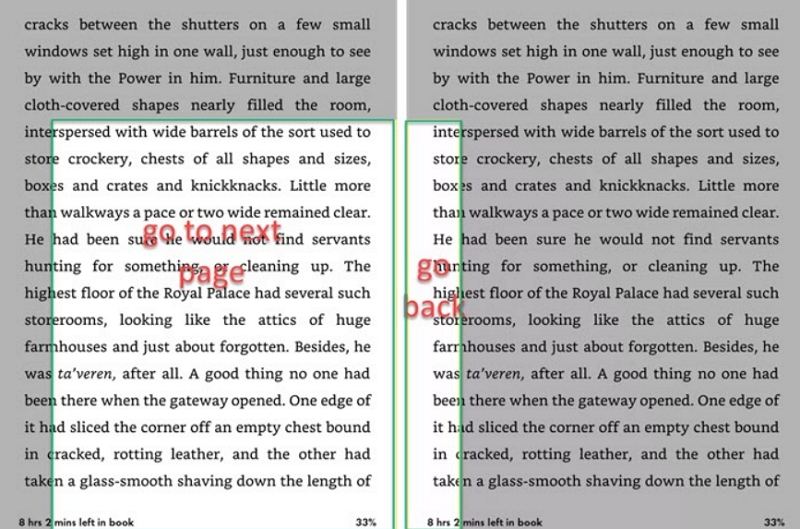
2. Gira Pagine su Kindle Oasis:
A differenza di altri modelli, Kindle Oasis presenta pulsanti fisici per voltare pagina posizionati sotto il pollice, offrendo un'esperienza tattile simile a quella di voltare pagina in un libro cartaceo. In alternativa, gli utenti possono anche toccare lo schermo per voltare pagina.
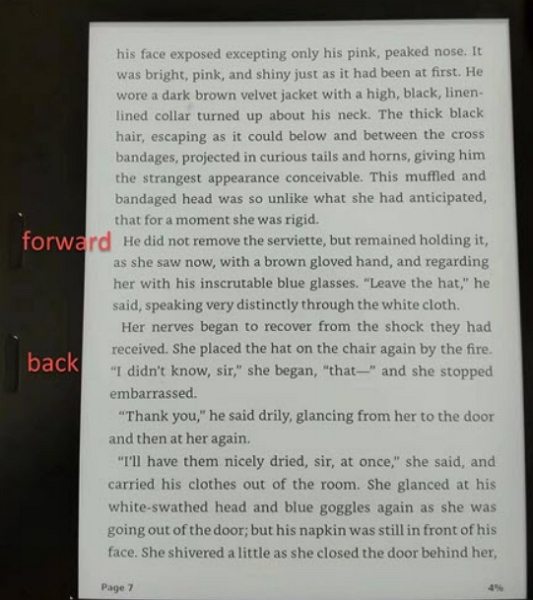
3. Gira Pagine su Kindle Fire, Kindle for Android e Kindle per iOS:
Scorri verso sinistra per andare avanti e verso destra per tornare indietro. Toccando il centro dello schermo vengono visualizzate opzioni aggiuntive, tra cui uno scroller per una navigazione rapida.
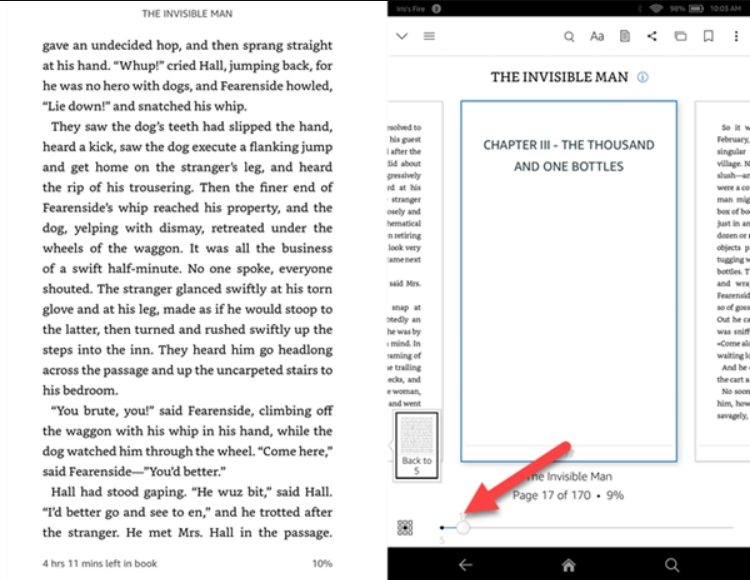
4. Gira Pagine su Kindle App su PC/Mac
Passando il mouse sulle aree grigie su ogni lato dello schermo viene visualizzato un pulsante per la navigazione delle pagine. Cliccando sull'area grigia, il lettore si sposta avanti o indietro.
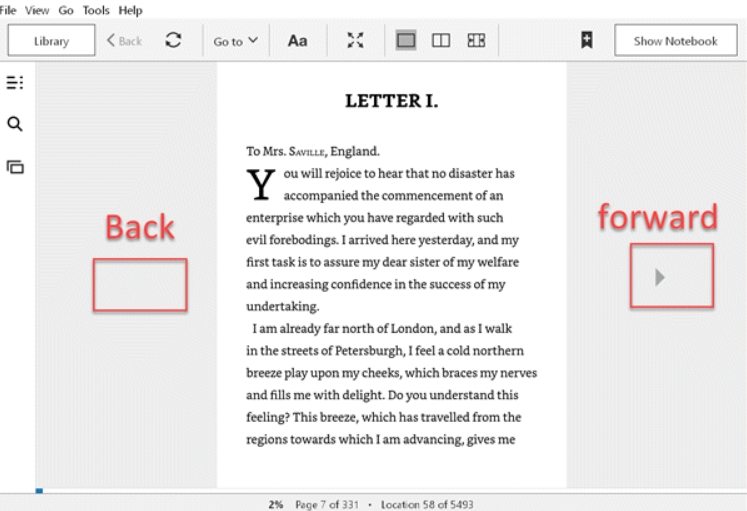
Parte 2. Come Abilitare L'Animazione di Cambio Pagina su Kindle?
Kindle ora offre una nuova funzionalità di animazione delle pagine, disponibile sui dispositivi Kindle Paperwhite (11a generazione) e sulle versioni firmware più recenti. Questa animazione fonde perfettamente le pagine, offrendo una transizione più fluida tra di esse.
1. Cos'è l'animazione "volta pagina" sul Kindle?
L'animazione di volta pagina su Kindle è una funzionalità visiva che migliora l'esperienza di lettura offrendo una transizione più fluida tra le pagine. Tradizionalmente, voltare pagina su un e-reader come Kindle comporta un semplice passaggio da una pagina all'altra senza alcuna animazione. Tuttavia, con l'introduzione dell'animazione di volta pagina, le pagine si fondono perfettamente l'una nell'altra, creando un effetto più fluido e dinamico. Questa animazione simula la voltata di una pagina fisica in un libro, aggiungendo un tocco di realismo all'esperienza di lettura digitale.
2. Animazione Volta Pagina: Come Abilitare L'Animazione Volta Pagina su Kindle?
Per abilitare questa funzione, tocca l'area superiore dello schermo durante la lettura, seleziona l'icona "Aa", quindi scegli "altro" per accedere all'opzione "Animazione voltapagina". Attivala per goderti l'esperienza di lettura migliorata.
1.Apri un Libro: Inizia aprendo un libro sul tuo dispositivo Kindle.
2.Impostazioni di Accesso: Durante la lettura, tocca la parte superiore dello schermo per visualizzare le opzioni del menu.
3.Regola le Impostazioni dello Schermo: Cerca l'icona "Aa", che in genere rappresenta le impostazioni dello schermo, e toccala.
4.Seleziona Altre Opzioni: Nel menu delle impostazioni dello schermo, dovresti vedere un'opzione denominata "Altro". Toccala per accedere a impostazioni aggiuntive.
5.Abilita Animazione Cambio Pagina: Scorri verso il basso nell'elenco delle opzioni fino a trovare "Animazione cambio pagina". Attiva questa opzione per abilitare l'animazione.

6.Salva Modifiche: Dopo aver abilitato l'animazione di cambio pagina, potrebbe essere necessario confermare o salvare le modifiche, a seconda dell'interfaccia del dispositivo.
Una volta abilitata l'animazione di cambio pagina, dovresti notare una transizione più fluida tra le pagine mentre leggi i tuoi libri Kindle. Tieni presente che questa funzionalità potrebbe non essere disponibile su tutti i dispositivi Kindle o su tutte le versioni del firmware.
Parte 3. Kindle Page Flip: Come Abilitare Kindle Page Flip?
Kindle Page Flip rivoluziona la navigazione consentendo ai lettori di passare a diverse sezioni di un libro senza perdere il segno. Questa funzionalità, disponibile su determinati dispositivi Kindle e sull'app Kindle, consente agli utenti di "fissare" la pagina corrente ed esplorare altre parti del libro prima di tornare immediatamente. Per abilitare Kindle Page Flip, segui questi passaggi:
1.Apri un Libro: Inizia aprendo un libro sul tuo dispositivo Kindle.
2.Barra degli Strumenti di Navigazione di Accesso: Durante la lettura, toccare l'area superiore dello schermo per visualizzare la barra degli strumenti di navigazione di lettura.
3.Seleziona Icona Page Flip: Cerca l'icona Page Flip, che assomiglia a una visualizzazione di pagina singola, solitamente situata sul lato sinistro della barra degli strumenti. Toccala per attivare Page Flip.
4.Utilizza Page Flip: Una volta attivato Page Flip, la tua pagina corrente verrà "fissata" sul lato dello schermo. Ora puoi scorrere via per esplorare altre parti del libro senza perdere il segno.

5.Ritorna alla Pagina Bloccata: Per tornare alla tua pagina bloccata, toccala semplicemente. Questo ti consente di tornare alla tua posizione originale nel libro all'istante.
6.Vista a Volo D'Uccello: Inoltre, puoi entrare in una vista a volo d'uccello toccando di nuovo l'icona Page Flip. Questa vista mostra nove pagine sullo schermo contemporaneamente in una griglia tre per tre, facilitando la navigazione e il riferimento all'interno del libro.
Una volta abilitato, Kindle Page Flip offre un modo comodo per navigare tra le diverse sezioni di un libro senza perdere traccia dei tuoi progressi. Tieni presente che questa funzionalità potrebbe non essere disponibile su tutti i dispositivi Kindle o su tutte le versioni del firmware.
Parte 4. Kindle Page Turner: Come Voltare le Pagine del Kindle da Remoto?
Per chi cerca la lettura a mani libere o ha difficoltà a voltare fisicamente le pagine, la svolta delle pagine da remoto è una soluzione comoda. Per voltare le pagine del Kindle da remoto, hai un paio di opzioni:
Metodo 1: KindleLazy
KindleLazy è un metodo che ti consente di controllare il tuo Kindle da remoto, consentendoti di voltare pagina senza toccare fisicamente il tuo dispositivo. Ecco come impostarlo:
- 1.Visita MobileRead: Vai al sito Web di MobileRead per trovare istruzioni dettagliate su come configurare KindleLazy.
- 2.Installa e Configura: Segui le istruzioni fornite su MobileRead per installare e configurare KindleLazy sul tuo dispositivo Kindle. Questo di solito comporta l'installazione di determinati software o app sia sul tuo Kindle che su un altro dispositivo, come uno smartphone o un computer, che fungerà da telecomando.
- 3.Controllo Remoto: Una volta configurato, puoi utilizzare il dispositivo di controllo remoto per inviare comandi al tuo Kindle, consentendoti di voltare pagina da remoto.
Metodo 2: YUKUYU RF Kindle Remote Page Turner
YUKUYU RF Kindle Remote Page Turner è un dispositivo fisico che si collega al tuo Kindle, consentendoti di voltare pagina da remoto tramite un telecomando dedicato. Ecco come usarlo:
- 1.Acquista il Dispositivo: Trova e acquista il dispositivo YUKUYU RF Kindle Remote Page Turner da un rivenditore online.
- 2.Collega al Kindle: Collega il dispositivo al tuo Kindle seguendo le istruzioni fornite. In genere, ciò comporta il fissaggio di una clip allo schermo del tuo Kindle.
- 3.Usa il Telecomando: Una volta collegato, usa il telecomando in dotazione con il dispositivo per voltare pagina sul tuo Kindle da remoto. Il telecomando comunica con il dispositivo collegato al tuo Kindle, inviando segnali per simulare la voltata pagina.
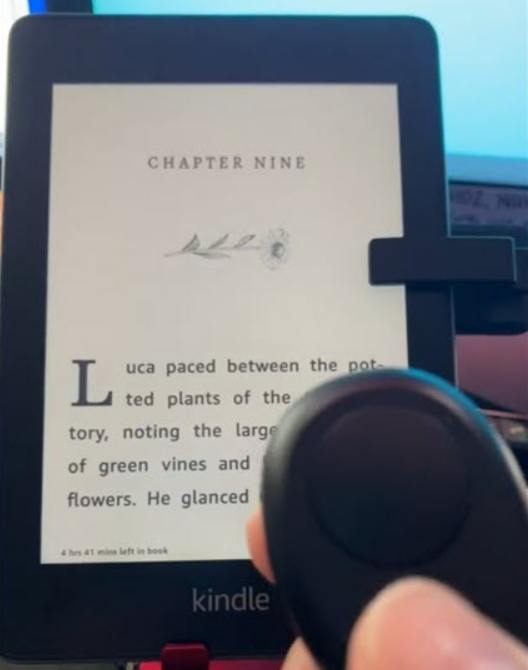
Entrambi i metodi offrono soluzioni comode per cambiare pagina a mani libere o da remoto sul tuo dispositivo Kindle. Scegli quello che meglio si adatta alle tue preferenze e necessità.
Parte 5. Come Voltare Pagina Kindle con i Comandi Vocali
Come usare i comandi vocali per voltare pagina con il Kindle? Mentre i dispositivi Kindle non hanno microfoni integrati, puoi usare i comandi vocali per voltare pagina quando leggi su un iPad. Abilitando il Controllo vocale nelle impostazioni dell'iPad, puoi navigare nei libri Kindle senza usare le mani dicendo "Scorri verso sinistra" o "Scorri verso destra" per voltare pagina.
1.Tocca "Impostazioni" nella schermata iniziale del tuo iPad. Vai su "Accessibilità" e seleziona "Controllo vocale". Apparirà una finestra che spiega i vantaggi dell'uso del controllo vocale. Fai clic su "Continua" per procedere.

2.Un'altra finestra ti chiederà informazioni generali sui comandi vocali. Fai clic su "Fatto" per chiuderla.
3.Noterai un'icona del microfono apparire nella barra di stato del tuo dispositivo, indicando che il Controllo vocale è attivo e in ascolto dei comandi.
4.Se hai precedentemente abilitato il Controllo vocale, scorri semplicemente il pulsante Controllo vocale verso destra per attivarlo.

5.Con Controllo vocale abilitato, tutti i comandi predefiniti sono attivati. Puoi rivedere questi comandi e personalizzarli come necessario.
6.Per personalizzare i comandi, vai su "Accessibilità" > "Controllo vocale" > "Personalizza comandi" > "Gesti di base"."

7.Avvia l'app Kindle e apri un libro che vorresti leggere. Utilizza comandi vocali come "Scorri verso sinistra" o "Scorri verso destra" per voltare pagina sul tuo iPad.

Tieni presente che il Controllo vocale ascolta i comandi in continuazione, il che potrebbe scaricare la batteria più velocemente. È consigliabile disattivarlo quando hai finito di leggere.
Sblocca tutto il potenziale dei tuoi audiolibri Audible con questo.
Conclusione di Kindle Page Turner
Questo copre tutto ciò che volevo condividere oggi su come voltare pagina su Kindle. Spero che queste informazioni ti siano utili. Se hai altri suggerimenti o trucchi per voltare pagina su Kindle, sentiti libero di condividerli nella sezione commenti qui sotto.

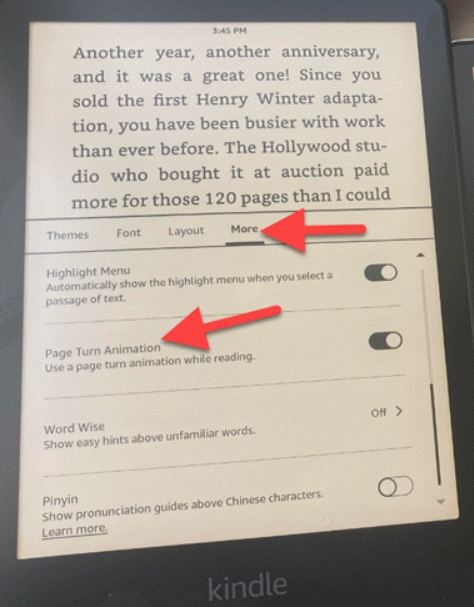
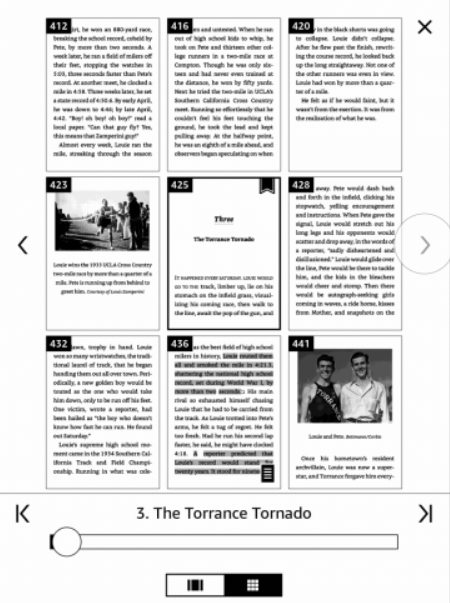
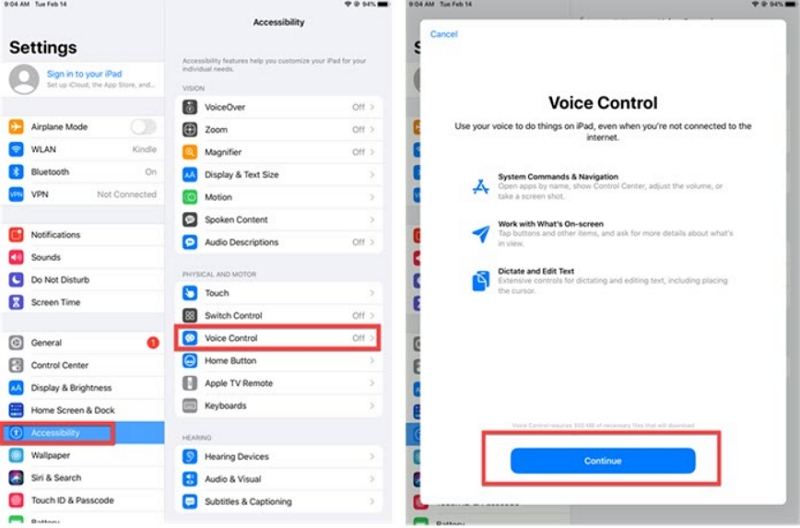

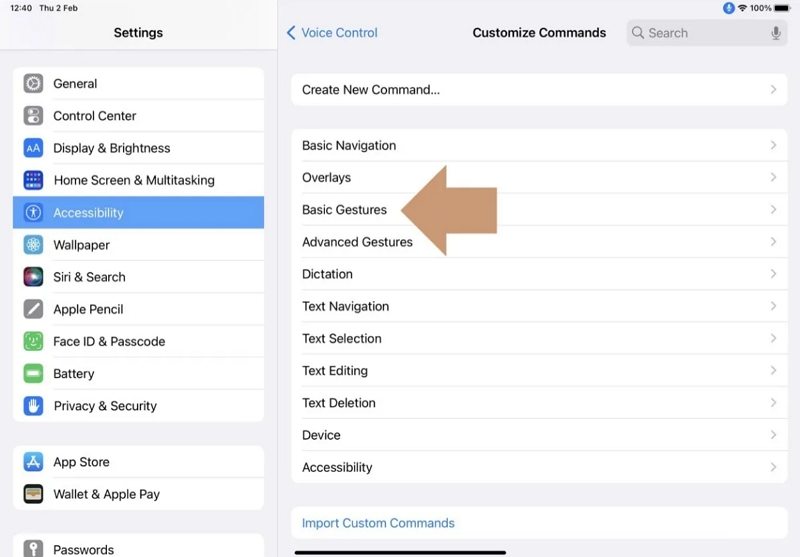
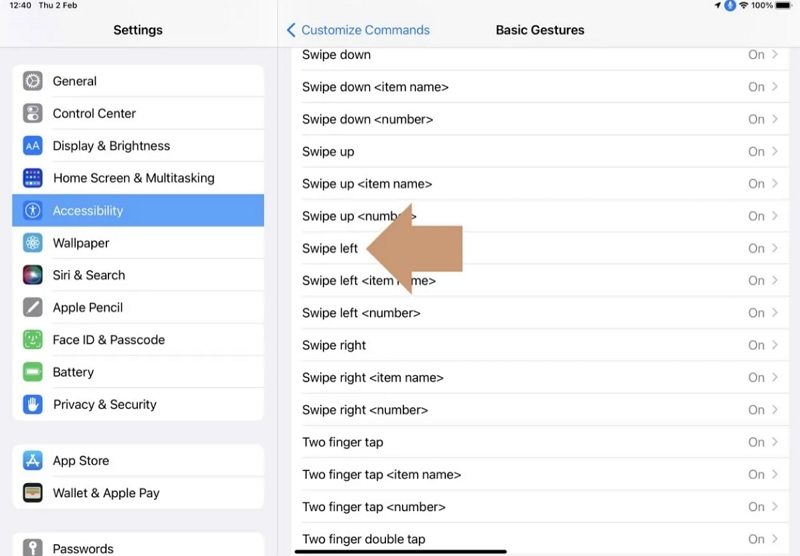





 HitPaw FotorPea
HitPaw FotorPea HitPaw VikPea
HitPaw VikPea  HitPaw Rimozione Filigrana
HitPaw Rimozione Filigrana 
Condividi questo articolo:
Seleziona la valutazione del prodotto:
Joshua Hill
Caporedattore
Lavoro come libero professionista da più di cinque anni. Mi colpisce sempre quando scopro cose nuove e conoscenze aggiornate. Penso che la vita sia sconfinata, ma io non conosco limiti.
Vedi tutti gli articoliLascia un Commento
Crea il tuo commento per gli articoli di HitPaw